Heim >Computer-Tutorials >Computerwissen >So beheben Sie Probleme mit LAN-Ethernet-Treibern in Windows 11/10
So beheben Sie Probleme mit LAN-Ethernet-Treibern in Windows 11/10
- WBOYWBOYWBOYWBOYWBOYWBOYWBOYWBOYWBOYWBOYWBOYWBOYWBnach vorne
- 2024-02-19 20:51:27892Durchsuche
Wenn Sie Probleme mit dem LAN-Ethernet-Treiber auf Ihrem Windows-PC haben, hilft Ihnen dieser Artikel bei der Lösung dieser Probleme. Viele Windows-Benutzer haben berichtet, dass ihre Ethernet-Treiber nicht mehr funktionieren. Dies kann verschiedene Gründe haben, z. B. veraltete/fehlerhafte Treiber, falsche Netzwerkkonfiguration, defekte Netzwerkadapter usw.

So beheben Sie Probleme mit LAN-Ethernet-Treibern in Windows 11/10
Wenn Ihr LAN- oder Ethernet-Treiber unter Windows 11/10 nicht richtig funktioniert, können Sie die folgenden Lösungen befolgen, um das Problem zu beheben:
1] Einige Standardverfahren zur Fehlerbehebung
Bevor Sie erweiterte Reparaturen durchführen, werden einige Vorprüfungen und allgemeine Schritte zur Fehlerbehebung empfohlen. Sie können versuchen, Ihren Computer neu zu starten, um zu sehen, ob das Problem behoben ist.
Wenn der Neustart nicht funktioniert, können Sie versuchen, die in Windows integrierte Fehlerbehebung für Netzwerkadapter auszuführen, um das Problem zu beheben.
Verwenden Sie zunächst Win+R, um das Befehlsfeld „Ausführen“ zu öffnen. Geben Sie dann den folgenden Befehl in das Feld „Öffnen“ ein:
msdt. exe/id NetworkDiagnosticsNetworkAdapter
Ein neues Fenster öffnet sich. Klicken Sie nun auf die Schaltfläche „Weiter“, wählen Sie „Ethernet“ aus und klicken Sie auf die Schaltfläche „Weiter“.
Der Netzwerkadapter-Assistent sucht nach Problemen mit dem Ethernet-Adapter und liefert relevante Reparaturvorschläge, die Sie mit den empfohlenen Lösungen lösen können.
Wenn diese Tipps und Tricks nicht funktionieren, fahren Sie mit der nächsten Lösung fort.
Lesen Sie: Windows zeigt das Ethernet-Symbol anstelle von WLAN an.
2] Aktualisieren Sie Ihren Ethernet-Treiber
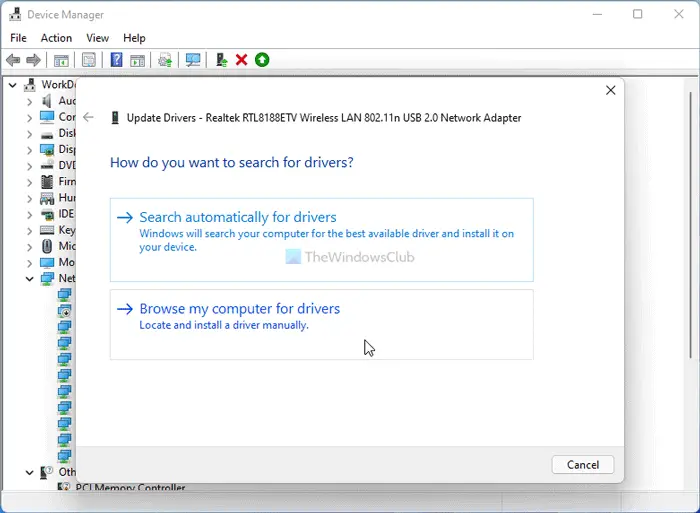
Es könnte sein, dass Ihr veralteter Ethernet-Treiber dieses Problem verursacht. Aktualisieren Sie daher Ihren Netzwerkadaptertreiber auf die neueste Version und prüfen Sie, ob das Problem behoben ist.
3] Ethernet-Treiber automatisch oder manuell neu installieren
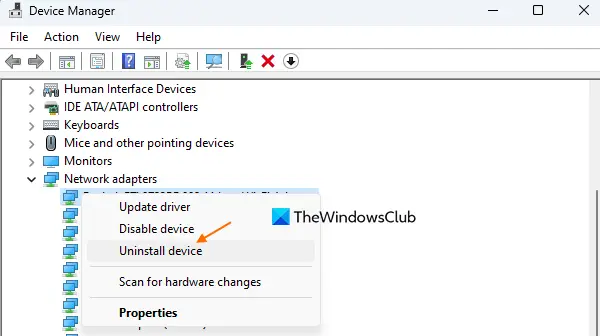
Wenn die Aktualisierung des Treibers nicht funktioniert, ist der Treiber möglicherweise beschädigt. Daher können Sie Ihren Ethernet-Treiber deinstallieren und dann neu installieren, um das Problem zu beheben.
Hier sind die Schritte zum Deinstallieren des Ethernet-Treibers:
- Drücken Sie zunächst Win+X, um das Kontextmenü zu öffnen, und wählen Sie dann Geräte-Manager aus, um die Anwendung zu öffnen.
- Scrollen Sie als Nächstes nach unten und erweitern Sie die Kategorie „Netzwerkadapter“.
- Klicken Sie nun mit der rechten Maustaste auf den problematischen Ethernet-Treiber und wählen Sie im Kontextmenü die Option „Ethernet-Gerät“.
- Befolgen Sie anschließend die Anweisungen der Eingabeaufforderung und schließen Sie den Deinstallationsvorgang ab.
Wenn Sie fertig sind, starten Sie Ihren Computer neu und lassen Sie Windows die fehlenden Treiber automatisch herunterladen und installieren. Sie können den Ethernet-Treiber auch manuell von der offiziellen Website des Geräteherstellers herunterladen und auf Ihrem Computer installieren.
Sobald Sie den Ethernet-Treiber neu installiert haben, sollte es einwandfrei funktionieren. Wenn nicht, können Sie das Problem mit der nächsten Lösung beheben.
Siehe: ASUS LAN-Treiber ist nicht installiert oder funktioniert nicht richtig.
4] Aktivieren Sie Ihren Ethernet-Adapter
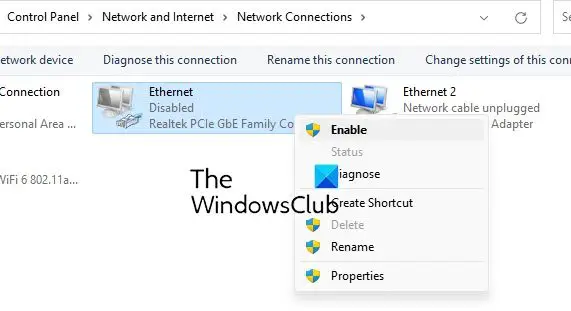
Dieses Problem kann dadurch verursacht werden, dass Ihr Ethernet-Adapter deaktiviert ist. Wenn dieses Szenario zutrifft, können Sie Ihr Ethernet-Adaptergerät mit den folgenden Schritten aktivieren:
- Verwenden Sie zunächst Win+R, um Ausführen zu öffnen, und geben Sie ncpa.cpl in das Feld „Öffnen“ ein.
- Klicken Sie nun mit der rechten Maustaste auf Ihren Ethernet-Adapter und wählen Sie im Kontextmenü die Option „Aktivieren“.
- Wenn der Adapter bereits aktiviert ist, wählen Sie die Option zum Deaktivieren, warten Sie einige Zeit und aktivieren Sie ihn dann erneut.
- Starten Sie abschließend Ihren PC neu und prüfen Sie, ob das Problem behoben ist.
Wenn die obige Methode bei Ihnen nicht funktioniert, überprüfen Sie bitte den Status Ihres Netzwerkadapters in Ihren BIOS-Einstellungen und prüfen Sie, ob Ethernet LAN aktiviert ist. So können Sie es machen:
- Starten Sie zunächst die BIOS-Firmware.
- Gehen Sie nun zum Abschnitt „Erweitert“ > „Geräte“ > „Onboard-Geräte“.
- Als nächstes stellen Sie den LAN-Adapter auf „Aktiviert“ ein.
- Sobald Sie fertig sind, speichern Sie die neue Konfiguration, beenden Sie das BIOS-Setup und starten Sie Ihren Computer neu, um zu prüfen, ob das Problem behoben wurde.
Das obige ist der detaillierte Inhalt vonSo beheben Sie Probleme mit LAN-Ethernet-Treibern in Windows 11/10. Für weitere Informationen folgen Sie bitte anderen verwandten Artikeln auf der PHP chinesischen Website!
In Verbindung stehende Artikel
Mehr sehen- Wie überprüfe ich die Portnutzung in Windows?
- So laden Sie Ethernet-Treiber für Windows 11/10 herunter
- Erfahren Sie, wie Sie die Win7BIOS-Einstellungen von Lenovo Win10 ändern
- Was soll ich tun, wenn Win10 nur Ethernet, aber kein WLAN-Funknetzwerk hat?
- So konfigurieren Sie die BIOS-Einstellungen von Win7

